
Peter Holmes
0
2214
253
Pravděpodobně jste příliš nenapadlo nastavení data a času v počítači. Je to něco, co jste nastavili při instalaci operačního systému a poté na něj okamžitě zapomněli. Jak ale zajistit, aby byly hodiny počítače přesné?
V tomto článku naleznete informace o tom, jak fungují vaše systémové hodiny, jak přizpůsobit jeho nastavení a co dělat, když začne zobrazovat nesprávný čas.
Máte-li vlastní tipy, jak se podělit o správu systémových hodin, podělte se o ně v komentářích níže.
Proč je přesný systémový čas důležitý?
Nejviditelnější odpověď na tuto otázku je, abyste mohli sledovat, jaký je čas.
Se vší vážností, mimo synchronizační systémové hodiny Váš Windows 10 čas je špatný? Zde je návod, jak opravit hodiny v systému Windows 10, je čas špatný? Zde je návod, jak opravit hodiny, když je váš Windows 10 čas špatný nebo se neustále mění, může být oprava snadná. Nedovolte, aby se hodiny počítače znovu pokazily. může mít některé významné důsledky. Některé z problémů, s nimiž se můžete setkat, jsou nemožnost přístupu k webům HTTPS. Co je HTTPS a jak povolit zabezpečená připojení ve výchozím nastavení Co je HTTPS a jak povolit zabezpečená připojení podle výchozího nastavení Obavy o zabezpečení se šíří daleko a široko a dosáhly popředí většiny mysli každého. Pojmy jako antivirus nebo firewall již nejsou podivnou slovní zásobou a jsou nejen chápány, ale také používány…, e-mailoví klienti označující vaši poštu nesprávným datem, software s časovým limitem okamžitě vyprší a další.
Systémové hodiny můžete zkontrolovat na hlavním panelu. Přesný formát bude záviset na vašem nastavení přizpůsobení, ale kliknutím na čas se otevře modál, který vám ukáže také datum a kalendář.
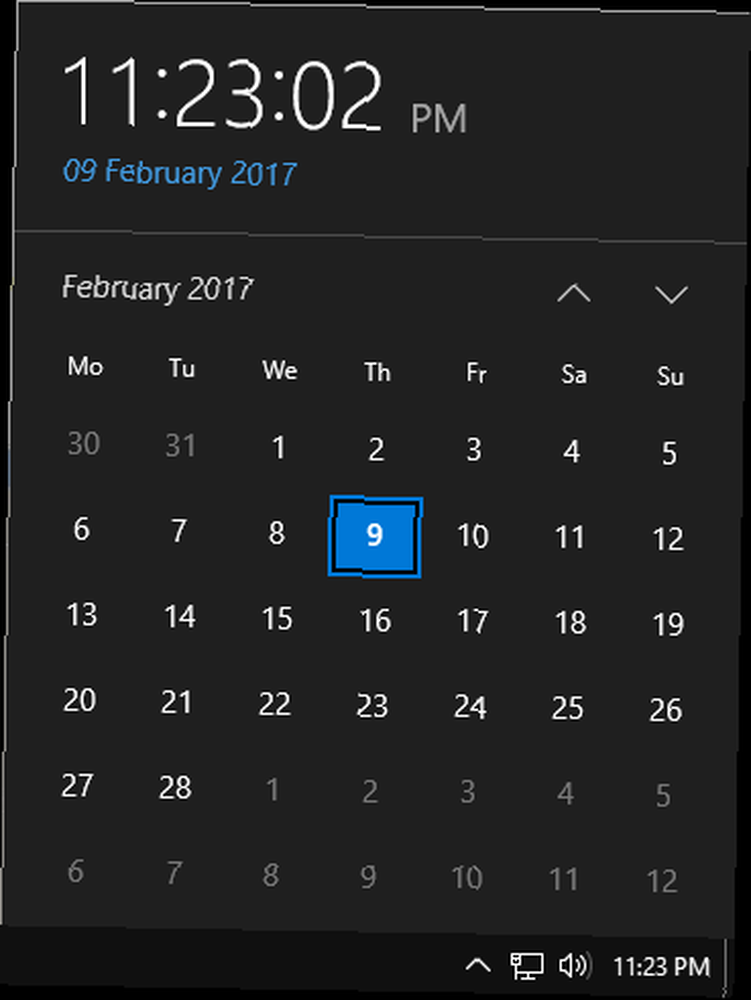
Jak synchronizovat vaše systémové hodiny s atomovou
Klikněte pravým tlačítkem myši čas na hlavním panelu a klikněte na Upravte datum / čas. Otevře se okno Nastavení s řadou dostupných možností. Nejprve se ujistěte, že obě Nastavit čas automaticky a Automaticky nastavit časové pásmo jsou sklouznuty Na.
Poté klikněte na Další datum, čas a místní nastavení> Nastavení času a data > internetový čas> Změnit nastavení… Jednou zde se ujistěte, že máte Synchronizace s internetovým časovým serverem ticked.
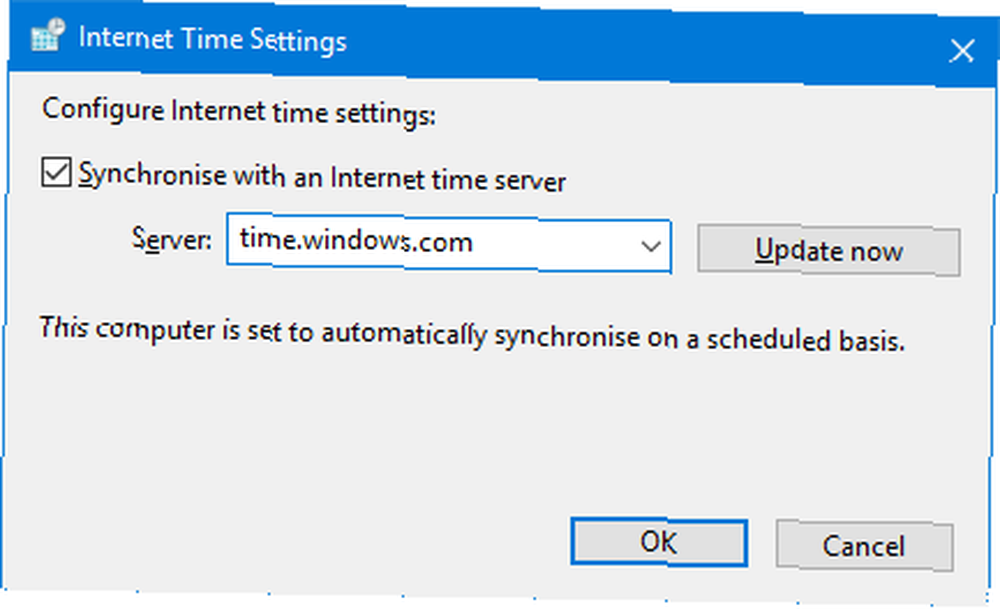
Pokud to povolíte, váš systém se automaticky synchronizuje s vybraným internetovým časovým serverem, a to buď každý týden, nebo při spuštění systému, podle toho, co nastane dříve. Pokud se zobrazuje chyba, kterou systém Windows nemohl synchronizovat s časovým serverem, můžete vybrat jinou ze seznamu pomocí Server rozbalovací nabídka.
Všechny servery v seznamu jsou založeny na USA, takže pokud máte neustále problémy, pak stojí za to použít jeden blíže k místu, kde žijete. Za tímto účelem navštivte projekt NTP Pool.
Použijte Aktivní servery vyberte svůj region. Uvidíte název země, adresu URL serveru a následný počet serverů uvnitř. Pokud má vaše země nízký počet serverů, vyberte někde jinde, kde je více. Zkopírujte URL serveru, přepněte zpět na nastavení času vašeho systému, vložte do Server textové pole a Nyní aktualizovat zkontrolovat to funguje. Poté klikněte na OK.
Zvažte software pro opravu času od třetích stran
Pokud máte potíže s vestavěným řešením Windows nebo pokud se časový server neaktualizuje dostatečně často, můžete ke korekci času použít software třetích stran. K tomu doporučujeme Dimension 4 [Už není k dispozici], který je zdarma pro osobní použití.
Když spustíte program, požádá vás o spuštění zvýšených oprávnění na pozadí. Přijměte a pokračujte. Poté klikněte na Nastavení začít přizpůsobovat. Odtud si můžete vybrat z velkého seznamu serverů po celém světě nebo kliknout Přidat pokud chcete specifikovat svůj vlastní.
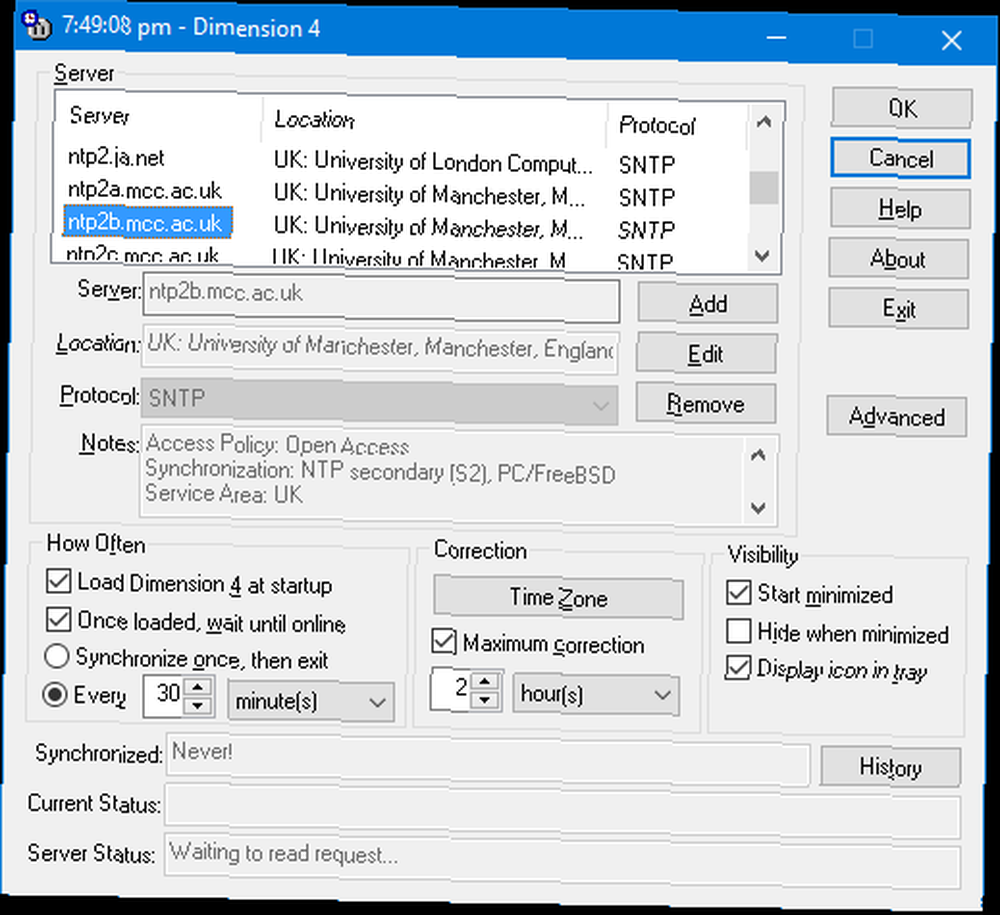
Zvláštní význam mají nastavení pod Jak často záhlaví. Zde můžete nastavit, aby se program spouštěl při spuštění a synchronizoval každou konkrétní sekundu, minutu nebo hodinu. Je-li vaše systémové hodiny stále špatně, můžete si nastavit synchronizaci častěji. Konečně, untick Maximální korekce protože to znamená, že čas upraví pouze v případě, že je mimo stanovené hodiny.
Stále máte problémy?
Pokud máte stále problémy se systémovými hodinami nebo pokud jsou neustále synchronizované, možná zjistíte, že je na vaší základní desce porucha baterie. Pokud se při spuštění zobrazí chybová zpráva, která čte “Kontrolní součet systému CMOS špatný” nebo podobné, to je jistota, že musíte vyměnit baterii CMOS. Selhání baterie znamená, že vaše systémové hodiny se při každém spuštění vrátí zpět na výchozí nastavení systému BIOS.

Výměna baterie problém vyřeší, i když to znamená otevření počítače nebo notebooku a výměnu provést. Než tak učiníte, prostudujte si pokyny výrobce a věnujte pozornost tomu, jak to ovlivní vaši záruku. Pokud si nejste jisti, měl by jej IT odborník nahradit. Další informace naleznete v našem průvodci, proč má základní deska baterii Proč má základní deska baterii? Proč má moje základní deska baterii? Ať už používáte stolní počítač nebo notebook, základní deska počítače obsahuje integrovanou baterii. Na rozdíl od standardní baterie notebooku nenabíjí baterie základní desky počítač, když jej používáte. Právě naopak,…. Alternativně můžete použít výše popsanou metodu.
Jednou závěrečnou kontrolou je zjistit, zda jsou započítávány změny letního času. Vyhledejte systém datum a čas a vyberte příslušný výsledek. Klikněte na Změnit časové pásmo ... a pak to zajistěte Automatické nastavení hodin pro letní čas je zaškrtnuto. Klikněte na OK až bude hotovo.
Jsem pozdě na důležité datum!
Nyní chápete, jak důležité je udržovat přesné systémové hodiny a jak je udržovat v synchronizaci! Nejenže budete na čas na důležité datum, ale také překonáte další zvláštnosti, jako jsou selhání certifikace HTTPS a nesprávně datované e-maily..
Díky novému pochopení aktuálního času se nyní můžete podívat na zlepšení času jiným způsobem. Podívejte se na naše návody, jak opravit pomalé spouštěcí doby 6 způsobů, jak opravit pomalé spouštěcí doby v systému Windows 10 6 způsobů, jak opravit pomalé spouštěcí doby v systému Windows 10 Pokud je váš spouštěcí čas v systému Windows 10 pomalý, nejste sami. Sestavili jsme nejběžnější řešení, která vám pomohou opravit pomalé spuštění systému Windows 10. a urychlit vaše vypnutí Je systém Windows Forever vypnut? Zkuste to! Vypíná Windows navždy? Zkuste to! Právě vypínáte počítač; jak těžké to může být? Vypnutí je složitý proces a mnoho se může pokazit. Pokud váš systém Windows 7, 8.1 nebo 10 uvízne, podívejte se na naše řešení problémů ... .
Setkali jste se s problémy se systémovými hodinami? Jak jste to napravili?
Obrázek Kredit: Madhourse přes Shutterstock.com











